.
12/01/2009

1- Vá no menu superior em New e crie um novo documento retangular no photoshop. Bem comprido para poder colocar bastante retângulos no seu filme.
2- Nas ferramentas selecione a Rectangular Marquee Tool (M) e faça um retangulo um pouco menor que o criado no documento. Clique com o botão direito em cima da seleção e vá em Fill depois mude para Color e preencha com preto.
3- Ainda trabando com a Rectangular Marquee Tool (M) Faça retangulos menores como mostra na imagem abaixo e conforme vai fazendo vá apertando DELETE para criar os espaços para as fotos no filme. A dica é apertar a seta pro lado direito do teclado e ir criando os espaços, tente deixar uma tira preta padrão entre eles.


4- Após vá nas ferramentas e escolha Brush (B) depois no menu superior em Window > Brushes ou F5 escolha um brush quadrado e deixe-o com as configuraçações da imagem abaixo. Usei o tamanho do brush 25 mas o tamanho tem que ser proporcional as dimenções da sua imagem. O Spacing coloque 200%.





Pronto, sua barra de filme foi criada.
6- Agora para quem quiser adicionar imagens é o seguinte. Primeiro nas ferramentas selecione MAgic Wand Tool (W), depois selecione todos os espaços em branco onde vão as fotos na tira, para isto clique sobre um dos espaços e depois com a tecla Shift pressionada selecione os outros. Aperte delete e Ctrl+D para remover a seleção. Abra uma imagem que deseja colocar na tira de filme e depois arraste para entro da tira. Aperte Ctrl+T para redimencionar. Com o Shift pressionado para manter as dimenções mexa nas pontas até a imagem ficar do tamanho certo do espaço da tira de filme. Logo após aperte o V lá em cima ou o Enter do teclado numérico para aceitar.


7- Você vai ter que passar a foto agora para trás da layer do filme, então dê um duplo clique na layer do filme para tirar o cadeado de proteção do background. Depois passe a layer da foto para baixo da layer da tira de filme e pronto. É só continuar adicionando suas fotos para completar todos os espaços da tira.

Resultado Final

Tutorial por Deyver Dias
Assinar:
Postar comentários (Atom)









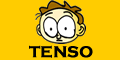











vc teve uma otima ideia pois as vezes nao temos este tipo negativo par certo tamanho de imagens
Adorei as dicas!!! Amo mexer com photoshop e tenho muito que aprender!!! Virei seguido do blog adorei
Bjinhos
http://hippieechicks.blogspot.com/
Parabéns pelo blog. Vcs poderiam criar uma sessão de free psd files ... acho que ia bombar ... abraço
Exelente Tutorial^^
Vlw
Mais o meu não tem os quadradinhos.